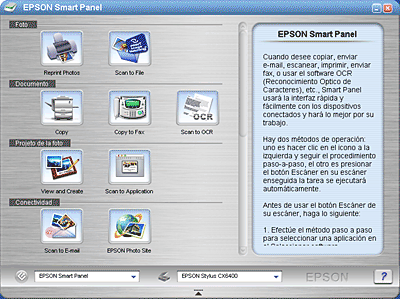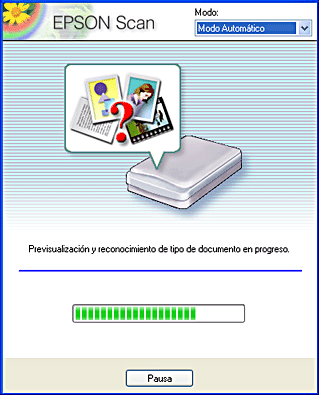Escaneado / Escaneado utilizando las funciones del panel de control
Utilización de las funciones del panel de control
 Escaneado y almacenamiento de las imágenes escaneadas en el ordenador
Escaneado y almacenamiento de las imágenes escaneadas en el ordenador
 Escaneado directamente al correo electrónico
Escaneado directamente al correo electrónico
Con los botones del panel de control, puede escanear una imagen a un ordenador o enviar un mensaje de correo electrónico adjuntando la imagen escaneada. Antes de utilizar esta función, confirme que tiene instalados EPSON Scan y EPSON Smart Panel.
 |
Nota:
|
 | |
Si desea ayuda sobre el software de EPSON Smart Panel, haga clic en el signo de interrogación situado en la esquina inferior derecha de la ventana.
|
|
 |
Nota para los usuarios de Windows:
|
 |
Nota para los usuarios de Mac OS X:
|
Escaneado y almacenamiento de las imágenes escaneadas en el ordenador
Puede escanear una imagen y luego guardar la imagen escaneada en el ordenador.
 |
Conecte el equipo al ordenador y luego inicie el ordenador.
|
 |
Coloque el documento en la superficie para documentos.
|
Colocación de fotografías y documentos en la superficie para documentos
 |
Pulse el botón Modo Scan para entrar en el modo Scan.
|
 |
Pulse el botón A o el botón Seleccionar  / / varias veces hasta que aparezca 2.A PC en la pantalla LCD. Después pulse el botón D o el botón OK. varias veces hasta que aparezca 2.A PC en la pantalla LCD. Después pulse el botón D o el botón OK.
|
Aparecerá la ventana de EPSON Smart Panel.
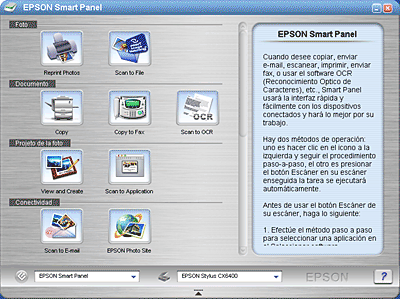
 |
Haga clic en el icono de una aplicación. Se abrirá la aplicación seleccionada y comenzará el escaneado. Después, la imagen escaneada se enviará automáticamente a la aplicación. Para más detalles, consulte la ayuda on-line de EPSON Smart Panel.
|
 |  |
Precaución:
|
 |  | |
No abra la unidad del escáner durante el escaneado o la copia, pues podría estropear el equipo.
|
|

[Arriba]
Escaneado directamente al correo electrónico
Puede escanear una imagen y luego enviar un mensaje de correo electrónico que lleve adjunta la imagen.
 |
Nota:
|
 | |
Para poder utilizar esta función, es necesario que tenga instalado un programa de correo electrónico en su sistema.
|
|
 |
Conecte el equipo al ordenador y luego inicie el ordenador.
|
 |
Coloque el documento en la superficie para documentos.
|
Colocación de fotografías y documentos en la superficie para documentos
 |
Pulse el botón Modo Scan para entrar en el modo Scan.
|
 |
Pulse el botón A o el botón Seleccionar  / / varias veces hasta que aparezca 3.A e-mail en la pantalla LCD. Después pulse el botón D o el botón OK. varias veces hasta que aparezca 3.A e-mail en la pantalla LCD. Después pulse el botón D o el botón OK.
|
Aparecerá la ventana de EPSON Smart Panel.
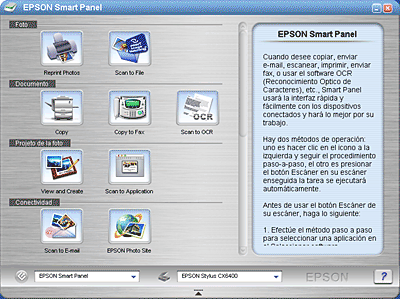
 |
Automáticamente, EPSON Scan accede a una previsualización de la imagen y reconoce su tipo.
|
 |  |
Nota:
|
 |  | |
Si desea cancelar la operación, haga clic en Pausa y luego en Cerrar.
|
|
 |
Aparecerá la siguiente ventana con una barra de progreso para indicar el avance del escaneado. Puede ver el tipo de documento que se está escaneando. Si está escaneando varias fotografías, también puede ver el número de imágenes escaneadas.
|
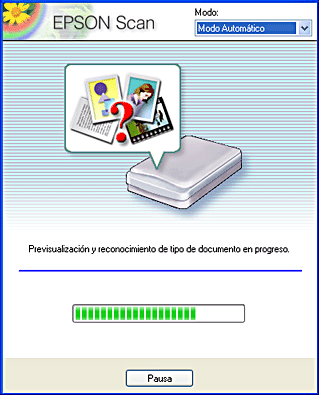
 |
La imagen escaneada aparecerá en el cuadro de diálogo Ver imágenes y configurar opciones. Cambie los ajustes de escaneado y haga clic en Siguiente.
|
 |
La imagen escaneada se transfiere a un programa de correo electrónico previamente seleccionado y luego se adjunta a un nuevo mensaje de correo electrónico.
|
 |  |
Nota:
|
 |  | -
Si no se ha seleccionado ningún programa de correo electrónico, aparecerá el cuadro de diálogo Seleccionar software. Para obtener más información, consulte la documentación de EPSON Smart Panel.
|
|
 |  | -
Para más detalles sobre los ajustes, consulte la documentación de EPSON Smart Panel.
|
|

[Arriba]
 Escaneado y almacenamiento de las imágenes escaneadas en el ordenador
Escaneado y almacenamiento de las imágenes escaneadas en el ordenador Escaneado directamente al correo electrónico
Escaneado directamente al correo electrónicoEscaneado y almacenamiento de las imágenes escaneadas en el ordenador
Escaneado directamente al correo electrónico




 /
/ varias veces hasta que aparezca 2.A PC en la pantalla LCD. Después pulse el botón D o el botón OK.
varias veces hasta que aparezca 2.A PC en la pantalla LCD. Después pulse el botón D o el botón OK.
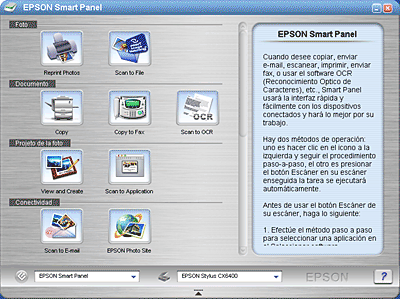





 /
/ varias veces hasta que aparezca 3.A e-mail en la pantalla LCD. Después pulse el botón D o el botón OK.
varias veces hasta que aparezca 3.A e-mail en la pantalla LCD. Después pulse el botón D o el botón OK.